Copiar un DVD significa descifrarlo. Por lo tanto, se vuelve libre de región y se puede ver en cualquier reproductor libre de región. De lo contrario, si no se piratea ni se descifra, ese DVD solo se podrá reproducir en ciertos reproductores de DVD con licencia. Hay ciertas maneras de hacerlo. copiar un DVD de la Región 2 - por ejemplo, si eres un profesional con amplia experiencia en codificación, en plataformas cruzadas utilizando varios sistemas operativos, siendo Linux parte de ellos, o si conoces el hardware necesario y un poco de software.
Parte 1. La mejor manera de evitar la Región 2 del DVD
No se preocupe si tiene problemas para reproducir DVD de la Región 2 en un dispositivo no compatible con la Región 2; no es el único. Las restricciones impuestas a los DVD específicos de la región pueden ser incómodas; sin embargo, Destripador de DVD AVAide Se puede descifrar fácilmente. Este software multipropósito convierte DVD de Región 2 en copias digitales sin afectar la calidad, lo que permite su visualización en cualquier dispositivo o plataforma global.
- Convierta sin esfuerzo DVD de la Región 2 para que puedan reproducirse en cualquier dispositivo.
- Mantiene la calidad de video y audio original, incluso para resoluciones de alta definición como 1080p y 4K.
- La aceleración de GPU y la compatibilidad con procesadores multinúcleo garantizan una velocidad de conversión 30 veces más rápida.
- Recorta, corta, fusiona y personaliza los parámetros de vídeo según tus preferencias.
- Ajustes preestablecidos para dispositivos populares como iPhones, Android, consolas de juegos y más.
Paso 1Cargar el DVD
Comience insertando el DVD de la Región 2 en su unidad de DVD. Abra AVAide DVD Ripper y presione el botón Cargar DVD Botón para agregar el disco, la carpeta o el archivo ISO.
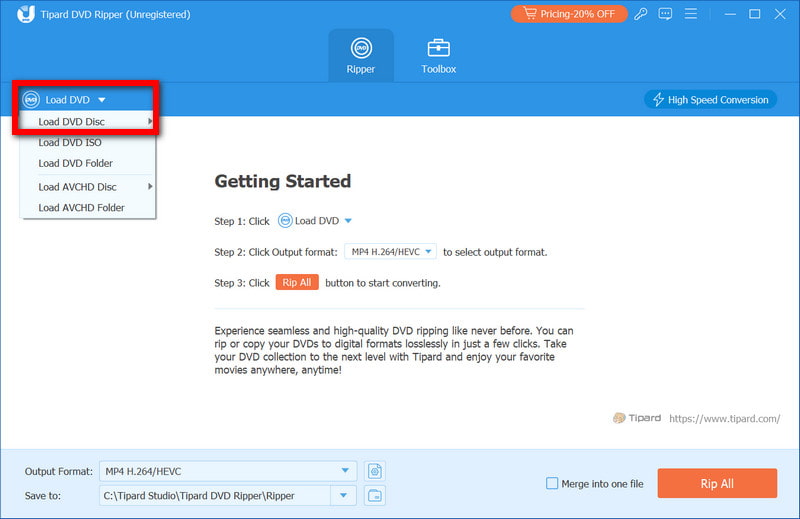
Paso 2Seleccione el formato de salida
Selecciona el Perfil Menú desplegable y seleccione el formato que desee, MP4 o MKV. Incluso puedes elegir un ajuste preestablecido dirigido a un dispositivo específico.
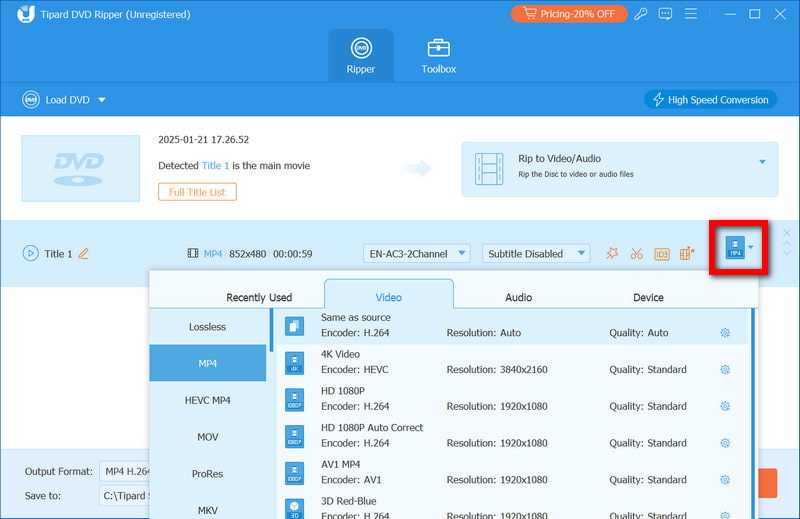
Paso 3Personalizar la configuración (opcional)
Puedes ajustar la resolución del video, la tasa de bits, los subtítulos o las pistas de audio. También puedes recortar, cortar o agregar marcas de agua con las herramientas de edición. Simplemente haz clic en el botón Editar botón.

Etapa 4Extrae el DVD
En este paso, se supone que debe comenzar el proceso de conversión haciendo clic en el Rasgar todo El programa eliminará automáticamente las restricciones regionales y podrás guardar tus archivos en el formato que prefieras.
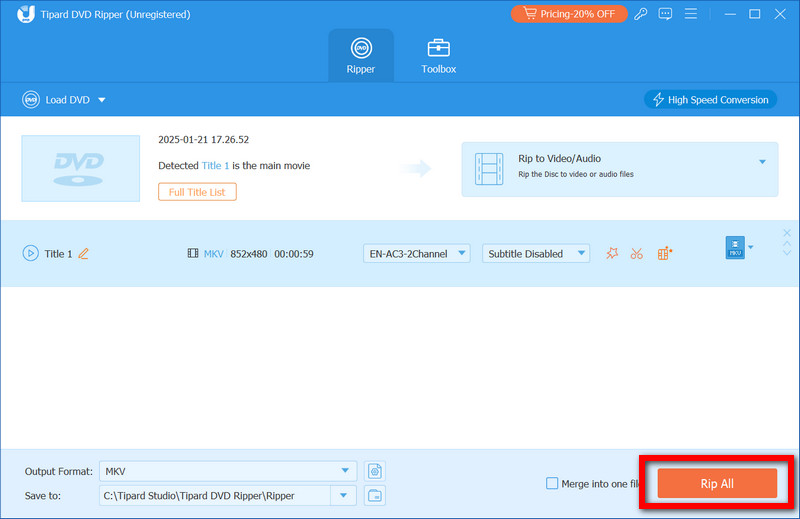
Paso 5Disfruta de tu región DVD gratis
Una vez completada la conversión, puedes transferir esos archivos digitales a tu dispositivo o, si te resulta más conveniente, puedes verlos en tu PC.
Parte 2. Copiar DVD Región 2 con HandBrake
HandBrake no es la mejor herramienta de su tipo; sin embargo, lo mejor es que es gratuita y de código abierto. La herramienta presupone que el usuario posee herramientas de terceros para... omitir el código de región del DVD, lo que permite a HandBrake copiar DVD y convertirlos a formatos MP4 o MKV.
Paso 1Comience en el sitio web oficial de Handbrake para descargar e instalar el software.
Paso 2Inserte el DVD irremplazable con la Región 2 en la unidad de disco. Puede extraer el contenido con herramientas como VLC Media Player.
Paso 3Después de abrir HandBrake, debes seleccionar Fuente abierta y elige Navegar Para abrir la unidad de DVD, el programa escaneará el DVD en busca de los diferentes títulos disponibles.
Etapa 4Una vez escaneados y mostrados los títulos, todo lo que necesita hacer es hacer clic en el título que desea extraer del DVD y seleccionar MP4 1080p preestablecido y use el panel derecho para ajustar la calidad del archivo de salida según su deseo.
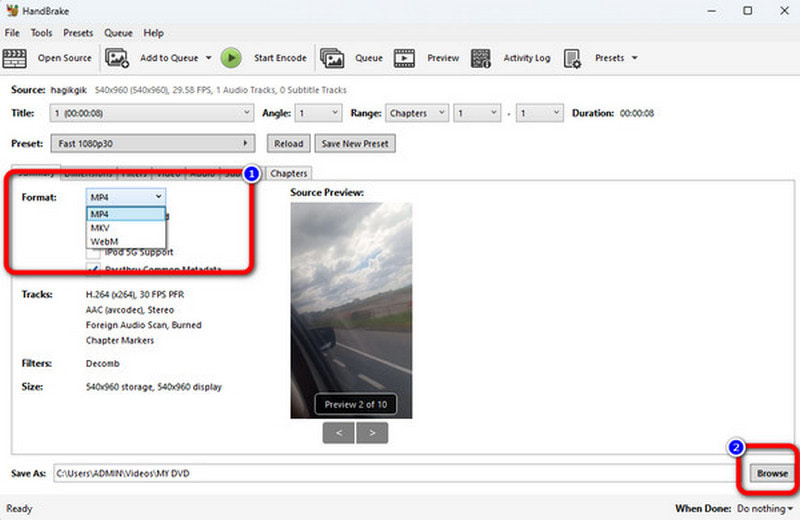
Paso 5Este paso es totalmente personalizable y puede variar de persona a persona; si desea utilizar cualquier otro códec, cambiar la resolución o agregar subtítulos junto con las pistas de audio, este es el paso.
Paso 6Por último, haga clic Navegar para seleccionar la carpeta del archivo de salida y hacer clic Iniciar codificación para copiar el DVD.
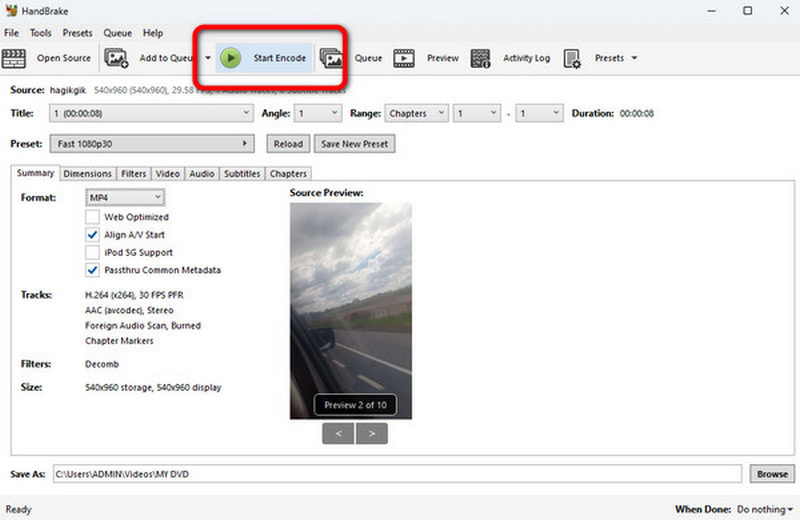
Parte 3. Copiar DVD de la región 2 con DVD Decrypter
Otra herramienta que permite copiar DVD con protección de derechos de autor es un descifrador de DVD. Este programa no se ha actualizado en varios años, pero sigue siendo útil para descifrar y copiar DVD codificados en la Región 2 a archivos ISO o VOB.
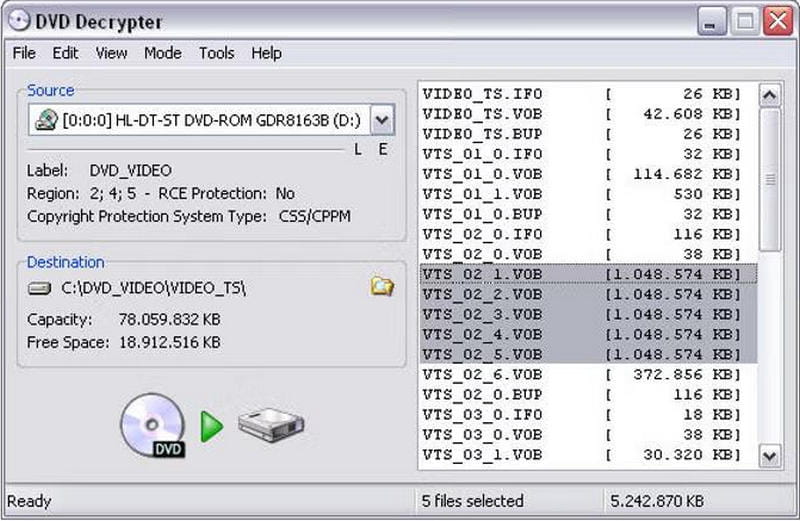
Paso 1Descargar el Descifrador de DVD Instálelo en su computadora para ejecutar el sistema operativo Windows. Asegúrese de que la aplicación descargada provenga de un sitio web legítimo.
Paso 2Inserte el DVD que desea descifrar en su unidad y ejecute el programa. Descifrador de DVD solicitud.
Paso 3La aplicación escaneará el disco automáticamente y deberás elegir dónde quieres almacenar los archivos leídos.
Etapa 4Hacer clic Modo > Archivo F desde la barra de menú para copiar todos los archivos de DVD, o seleccione los que necesite haciendo clic en Modo > OVI.
Paso 5Después de seleccionar los archivos, haga clic en el botón Descifrar Opción para iniciar el proceso de extracción. Una vez finalizado, puede reproducir los archivos o convertirlos haciendo clic en el botón Correr botón si están en el formato incorrecto.
Parte 4. Copiar DVD de la región 2 con MakeMKV
Todos los componentes de video originales, pistas de audio y archivos de subtítulos se guardan en un solo archivo con la extensión MKV sin pérdida de calidad, gracias a MakeMKV, una herramienta fácil de usar para transcodificar DVD de la Región 2.
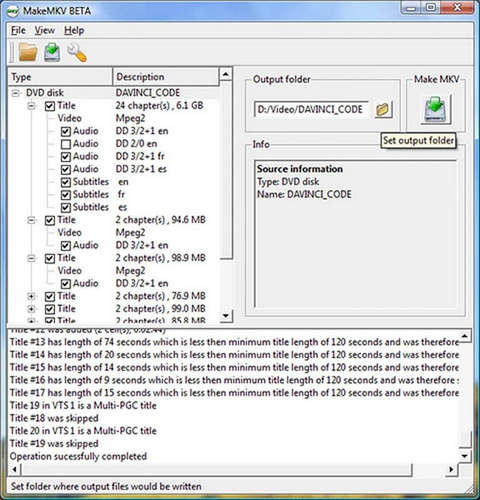
Paso 1Descargue e instale el programa en su computadora accediendo al sitio web MakeMKV.
Paso 2Inserte el DVD de la Región 2 en la unidad de DVD e inicie la aplicación MakeMKV.
Paso 3Dentro del software MKV, haga clic en el botón que activa el Unidad de DVDEl programa encontrará todos los títulos del disco.
Etapa 4Seleccione los títulos que desea copiar y asegúrese de haber especificado la ubicación donde se almacenarán los archivos MKV de salida.
Paso 5Prensa Hacer MKV Para empezar a copiar el DVD. Este proceso puede tardar unos minutos como máximo, pero depende del tamaño del DVD.
Parte 5. Copiar DVD de la Región 2 con AnyDVD HD
AnyDVD HD es una excelente solución de software que facilita el acceso y la copia de DVD cifrados pertenecientes a la categoría regional 2. Su funcionalidad funciona en segundo plano como un Destripador de DVD gratuito, lo que hace que sea cómodo para los usuarios manejar conversiones de DVD sin esfuerzo.
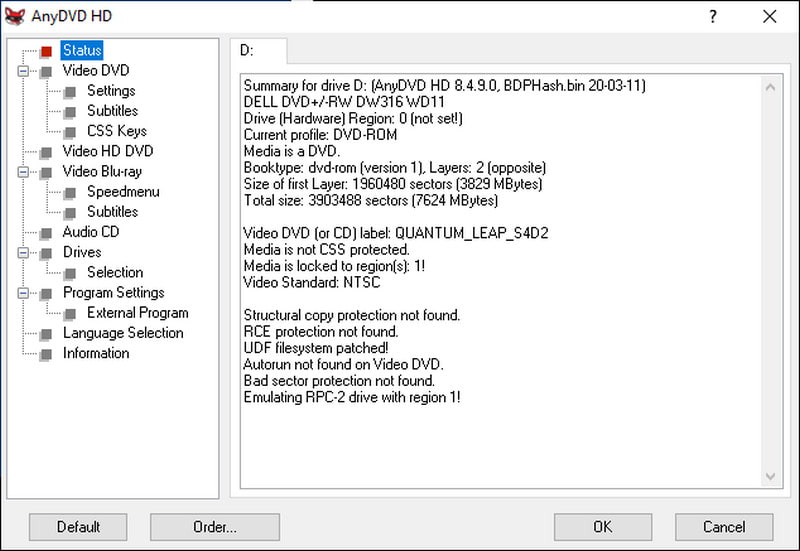
Paso 1Asegúrate de visitar el sitio web oficial y descargar el software AnyDVD HD. Antes de iniciar cualquier otro proceso, asegúrate de que esté en segundo plano.
Paso 2Inserte su DVD de la Región 2 en la computadora, asegúrese de que esté conectado a una unidad y esté atento, ya que AnyDVD HD lo desbloqueará automáticamente.
Paso 3Localice el ícono de AnyDVD HD que se encuentra en la bandeja del sistema y haga clic derecho sobre él; de la lista, seleccione Copiar DVD de vídeo al disco duro.
Etapa 4Seleccione la ubicación donde desea almacenar los archivos copiados del DVD.
Paso 5Para iniciar el proceso de relleno, deberá hacer clic en el Copiar DVD botón y, una vez que haya terminado de cargar el DVD, los archivos que ha copiado se pueden reproducir fácilmente o convertir a otros formatos.
Copiar un DVD de la Región 2 es esencial para superar las restricciones de reproducción y disfrutar del contenido en cualquier dispositivo. Ya sea que elijas Destripador de DVD AVAide Por su velocidad y calidad, o por alternativas como HandBrake o MakeMKV, cada herramienta ofrece una solución confiable. Desbloquea tus DVD, conviértelos a formatos digitales y disfruta de entretenimiento sin restricciones en todo el mundo.
La mejor herramienta para extraer y convertir un disco DVD / carpeta / archivo de imagen ISO en varios formatos.



 Descarga segura
Descarga segura


